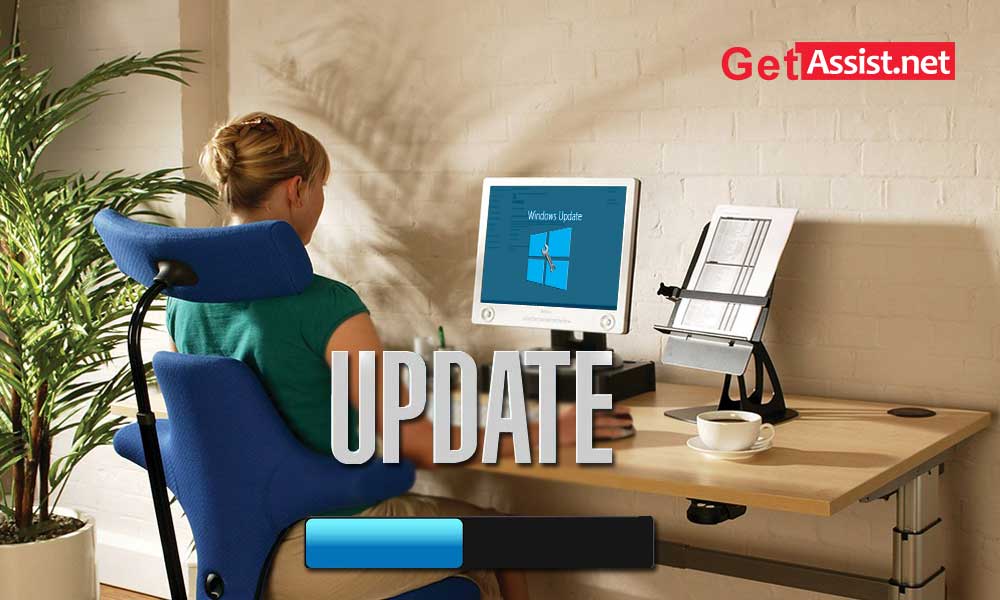Las actualizaciones de Windows son una tarea bastante obligatoria para el buen funcionamiento del sistema operativo de tu dispositivo. Por lo tanto, debe verificarlo de vez en cuando o Windows le notificará automáticamente cada vez que se introduzca una nueva actualización. Pero al final, no tiene sentido escapar de las actualizaciones, si desea un funcionamiento de calidad de su dispositivo.
Lea también: Activar Windows 10 con y sin clave de producto
Las actualizaciones de Windows 10 pueden mejorar el funcionamiento del sistema de varias maneras. Asimismo, las actualizaciones pueden resolver problemas particulares de Windows, brindar seguridad contra ataques maliciosos o incluso agregar nuevas funciones al sistema operativo.
Actualizar el sistema operativo es un proceso pan comido si sigue el método correcto. Como discutimos anteriormente, es necesario equipar las actualizaciones de Windows para combatir errores técnicos o no técnicos desconocidos que pueden dañar su sistema operativo. Además, ayuda a agregar características más atractivas y efectivas al cubo.
Lea también: Instale Windows 10 en su computadora
Comprobar e instalar actualizaciones de Windows
Las actualizaciones de Windows se instalan fácilmente con el servicio de actualización de Windows. De hecho, puede descargar actualizaciones de Windows 10 manualmente desde los servidores de Microsoft.
Los servicios de actualizaciones de Windows han cambiado con el tiempo, Microsoft lanza las nuevas versiones automáticamente de vez en cuando para una mejor experiencia del usuario. Sin embargo, si desea actualizar manualmente la versión anterior de Windows con la última, todo lo que necesita es visitar el sitio web de Microsoft, donde puede encontrar fácilmente las actualizaciones para su Windows.
Consulte la siguiente sección del artículo para saber cómo verificar la actualización de Windows 10 e instalar la nueva versión simplemente siguiendo los pasos correctos.
Lea también: Cree una unidad USB de arranque en muy poco tiempo
Compruebe e instale actualizaciones en Windows 10 o actualice manualmente Windows 10
- Haga clic en el botón del menú Inicio (icono de Windows) que se encuentra en la esquina inferior izquierda de la pantalla.
- Haga clic en ‘Configuración’
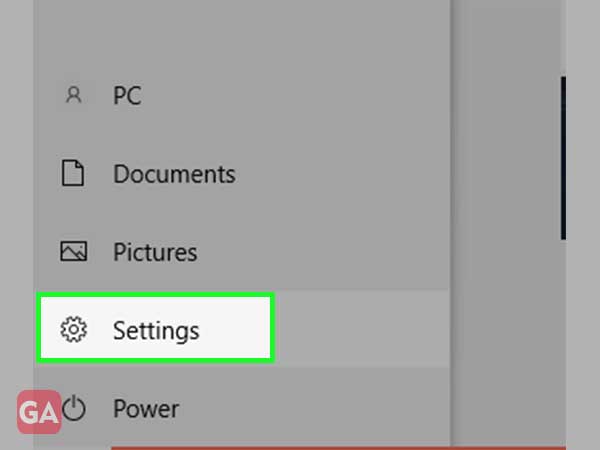
- En la ventana Configuración de Windows 10, haga clic en la opción ‘Actualización y seguridad’.
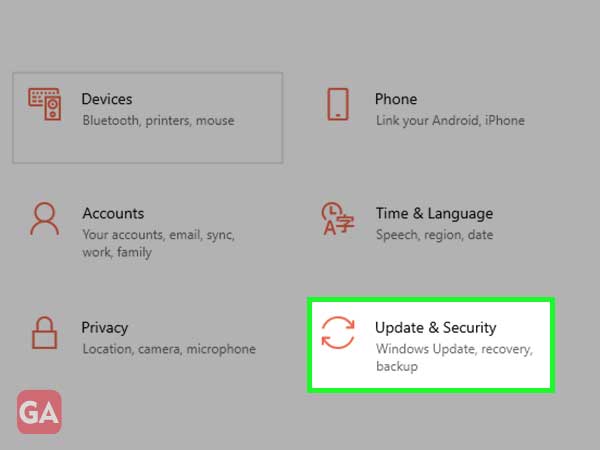
- Haga clic en la opción ‘Actualización de Windows’ que se encuentra a la izquierda.
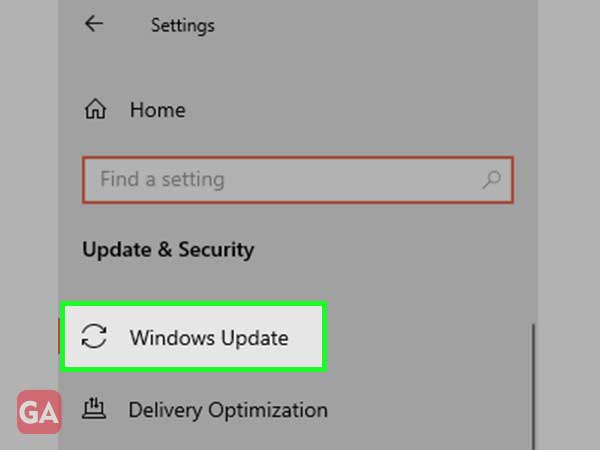
- Si ve la opción ‘Buscar actualizaciones’, haga clic en eso o si ve alguna actualización pendiente, puede hacer clic en ‘Instalar ahora’
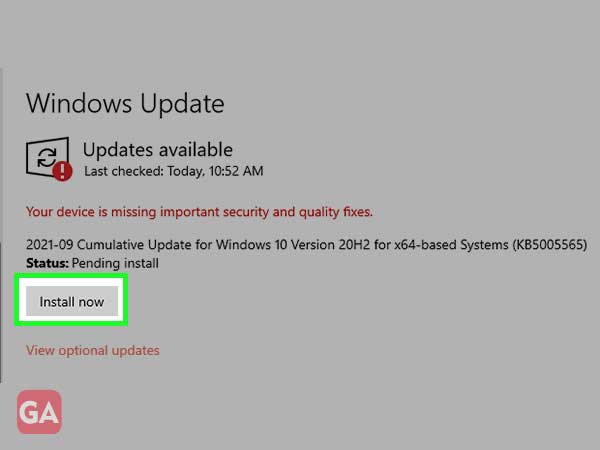
- Una vez que haya terminado de instalar la actualización de Windows 10, reinicie su dispositivo para que los cambios se asienten.
Nota: en Windows 10, la descarga e instalación de actualizaciones es automática y se realizará instantáneamente después de verificar o con algunas actualizaciones. Incluso cuando no estás usando la computadora o la computadora portátil.
Buscar actualizaciones en Windows 8 y 7
Si está ejecutando Windows 8 o 7 en su dispositivo, lea la sección a continuación para ver las actualizaciones disponibles en Windows 8 y 7. Como todos sabemos, Windows 7 ha llegado a su ciclo final y los servicios se interrumpirán después. Enero de 2020. Por lo tanto, se vuelve esencial que busque actualizaciones para su dispositivo.
En Windows 8 y 7, la ruta para comprobar las actualizaciones pasa por el panel de control.
En ambas versiones de Windows, Update se compone de un subprograma en el Panel de control, repleto de opciones de configuración, historial de actualizaciones y más.
- Solo necesita abrir el Panel de control haciendo clic en el ícono de Windows en la esquina izquierda de la pantalla. Ahora escriba el panel de control en el cuadro de búsqueda o lo verá en la sección del menú.
- Haga clic en él y elija la Actualización de Windows.
- Ahora aparecerá una ventana emergente con información sobre la actualización en su dispositivo. Si encuentra alguno, vaya al proceso de descarga e instalación. Una vez, reinicie su dispositivo.
Nota: Cada versión de Windows viene con la función de actualización automática. Su Windows le notificará cada vez que Microsoft publique una actualización, a menos que haya desactivado la función.
Forzar actualización de Windows 10
Microsoft implementa las actualizaciones para Windows 10 en varias fases. Por lo tanto, no todo el mundo se da cuenta de ello, y tampoco está disponible para todos los usuarios. Para verificar el dispositivo más reciente, puede forzar la actualización de Windows 10. Si su dispositivo es elegible para las actualizaciones, obtenga las actualizaciones fácilmente. Para hacerlo, siga el proceso debajo.
Lea también: Descargar imagen de disco ISO de Windows 10
Para forzar su Windows 10 para una actualización, escriba el wuauclt.exe /actualizar ahora en el cuadro de comando. Si encuentra alguna actualización, haga clic y comience a descargarla.
Actualizaciones de Windows 10 lanzadas en 2021
Cada año, Microsoft lanza muchas actualizaciones para Windows 10 y este año no es diferente. Aquí están los detalles de todas las actualizaciones lanzadas por Microsoft para Windows 10:
- KB5005565 (compilaciones de SO 19041.1237, 19042.1237 y 19043.1237)
Fecha de lanzamiento: 14 de septiembre de 2021
Esta actualización introdujo mejoras de calidad en la pila de servicio, un componente que instala las actualizaciones de Windows. La actualización también corrigió el error que hacía que PowerShell creara una cantidad infinita de directorios secundarios. También incluía muchas actualizaciones de seguridad.
- KB5005101 (compilaciones de SO 19041.1202, 19042.1202 y 19043.1202)
Fecha de lanzamiento: 1 de septiembre de 2021
Esta actualización solucionó muchos errores que incluyen incluso el que provocó el restablecimiento de la sincronización de Microsoft OneDrive a “Solo carpetas conocidas”. Otro error que se solucionó fue el parpadeo y aparecieron artefactos de líneas residuales al cambiar el tamaño de las imágenes. La actualización también introdujo 1400 nuevas políticas de administración de dispositivos móviles que incluyen AppCompat, Reenvío de eventos, Servicio y Programador de tareas.
- KB5005033 (compilaciones de SO 19041.1165, 19042.1165 y 19043.1165)
Fecha de lanzamiento: 10 de agosto de 2021
Esta actualización introdujo el requisito de privilegio predeterminado para la instalación de controladores al usar aplicaciones como Point and Print. Con la instalación de esta actualización, debe tener privilegios administrativos para instalar controladores. La actualización también mejoró la calidad de la pila de servicio, un componente que instala las actualizaciones de Windows.
- KB5004296 (compilaciones de SO 19041.1151, 19042.1151 y 19043.1151)
Fecha de lanzamiento: 29 de julio de 2021
Esta actualización solucionó muchos errores, incluida la ventana del Explorador de archivos para perder el foco al mapear una unidad de red, falla en la conexión a Internet cuando se conecta a una VPN y memoria filtrada por System Integrity.
Sin embargo, esta actualización incluso introdujo varios problemas, como dispositivos que se crearon con instalaciones de Windows utilizando medios fuera de línea personalizados o una imagen ISO personalizada que eliminó Microsoft Edge Legacy después de esta actualización.
- KB5004237 (compilaciones de SO 19041.1110, 19042.1110 y 19043.1110)
Fecha de lanzamiento: 13 de julio de 2021
Esta actualización solucionó la dificultad de imprimir en una variedad de impresoras. Incluso arregló el soporte eliminado para la configuración de PerformTicketSignature y el modo de cumplimiento habilitado permanentemente para CVE-2020-17049.
Junto con eso, esta actualización incluso ofreció muchas actualizaciones de seguridad para aplicaciones de Windows, administración de Windows, fundamentos de Windows, autenticación de Windows, seguridad del sistema operativo, virtualización de Windows, plataformas HTML de Windows, plataforma MSHTML de Windows, gráficos de Windows, Linux de Windows y kernel de Windows. .
- KB5004945 (compilaciones de SO 19041.1083, 19042.1083 y 19043.1083)
Fecha de lanzamiento: 6 de julio de 2021
Esta compilación cierra “PrintNightmare”, un exploit de ejecución remota de código en el servicio Windows Print Spooler, registrado en CVE-2021-34527. Como se trata de una actualización de seguridad, es mejor aplicarla rápidamente y, después de un tiempo, podrá consultar los informes en busca de problemas.
- KB5004760 (compilaciones de SO 19041.1082, 19042.1082 y 19043.1082)
Fecha de lanzamiento: 29 de junio de 2021
Si tenía problemas al abrir archivos PDF con Internet Explorer 11 o aplicaciones que usan la versión de 64 bits del control del navegador, esta actualización contiene la solución para eso.
- KB5003690 (compilaciones de SO 19041.1081, 19042.1081 y 19043.1081)
Fecha de lanzamiento: 21 de junio de 2021
Esta actualización corrige muchos errores, como el inicio de sesión fallido con un PIN, una VPN fallida después de renovar un certificado de inscripción automática de usuario. Esta actualización puede eliminar Adobe Flash de su computadora e incluso mejorar la pila de servicios; este componente ayuda con la instalación de actualizaciones de Windows.
- KB5004476 (compilaciones de SO 19041.1055, 19042.1055 y 19043.1055)
Fecha de lanzamiento: 11 de junio de 2021
Si fue redirigido a la página de Microsoft Store para Gaming Services cuando intenta instalar o iniciar un juego de Xbox Game Pass en su dispositivo con Windows 10, esta actualización lo solucionará. Además, esto también puede mejorar la pila de servicios.
- KB5003637 (compilaciones de SO 19041.1052, 19042.1052 y 19043.1052)
Fecha de lanzamiento: 8 de junio de 2021
Esta actualización mejora la pila de servicio que instala las actualizaciones de Windows y también incluye cambios para verificar nombres de usuario y contraseñas y para almacenar y administrar archivos. Además de eso, incluso ofrece varias actualizaciones de seguridad para Microsoft Scripting Engine, Windows Input and Composition, Windows Management, Windows Cloud Infrastructure, Windows Authentication, Windows Fundamentals, Windows Virtualization, Windows Kernel, Windows HTML Platform y Windows Storage and File Systems. .
- KB5003214 (compilaciones de SO 19041.1023, 19042.1023 y 19043.1023) Vista previa
Fecha de lanzamiento: 25 de mayo de 2021
Esta actualización incluye la opción Abrir al pasar el mouse en el menú Noticias e intereses. Para usarlo, haga clic derecho en un espacio en blanco en la barra de tareas de Windows y abra el menú Noticias e intereses. Esta compilación incluso realizó algunas mejoras en la pila de servicios y ofreció una variedad de correcciones de errores menores, como: elementos que se muestran en el escritorio incluso después de eliminarlos, problemas de configuración con dispositivos que se configuraron mediante la administración de dispositivos móviles (MDM) RestrictedGroups, LocalUsersAndGroups o Políticas de UserRights.
- Actualización de mayo de 2021 de Windows 10 (versión 21H1)
Fecha de lanzamiento: 18 de mayo de 2021
La versión 21H1, también conocida como Windows 10 May 2021 Update, ofrece las siguientes características:
- Si tiene una cámara externa de Windows Hello para su PC, puede configurar la cámara externa como su cámara predeterminada con la compatibilidad con varias cámaras de Windows Hello.
- Con esta actualización, obtendrá un rendimiento mejorado de Windows Defender Application Guard
- Esta compilación ofrece una mejor compatibilidad con el Servicio de directivas de grupo del Instrumental de administración de Windows (WMI).
- KB5003173 (compilaciones de SO 19041.985 y 19042.985)
Fecha de lanzamiento: 11 de mayo de 2021
Esta actualización ofreció muchas actualizaciones de seguridad para varias aplicaciones, como Windows App Platform and Frameworks, Windows Kernel, Windows Media, Microsoft Scripting Engine y Windows Silicon Platform junto con controladores Bluetooth y Windows OLE.
Esta actualización también incluye algunos problemas que conducen a algunos problemas, como la pérdida de certificados de usuario y del sistema después de actualizar un dispositivo de Windows 10 versión 1809 o posterior a una versión posterior de Windows 10.
- KB5001391 (compilaciones de SO 19041.964 y 19042.964) Vista previa
Fecha de lanzamiento: 28 de abril de 2021
Esta actualización de Windows 10 ofrece acceso fácil y rápido a una fuente integrada de contenido, como noticias, clima, deportes y más a través de la barra de tareas de Windows; incluso permite personalizar el feed según tus intereses.
Esta actualización incluso tuvo muchos problemas, como que los certificados de usuario y del sistema podrían perderse después de actualizar un dispositivo de Windows 10 versión 1809 o posterior a una versión posterior de Windows 10. Aparte de eso, debido a la actualización, los dispositivos de instalación de Windows creados de medios sin conexión o imágenes ISO personalizadas se ha eliminado la versión heredada de Microsoft Edge.
- KB5001330 (compilaciones de SO 19041.928 y 19042.928)
Fecha de lanzamiento: 13 de abril de 2021
En esta compilación, hay muchas actualizaciones de seguridad para varias aplicaciones, como aplicaciones de Windows, entrada y composición de Windows, Windows Office Media, Windows Fundamentals, Windows Cryptography, Windows AI Platform, Windows Kernel, Windows Virtualization y Windows Media. Esta actualización incluso soluciona muchos problemas de seguridad, y Microsoft también eliminó el navegador heredado Microsoft Edge y lo reemplazó con el nuevo Edge basado en Chromium.
- KB5000842 (OS Builds 19041.906 y 19042.906) Vista previa
Fecha de lanzamiento: 29 de marzo de 2021
En esta actualización, hay muchas correcciones para errores menores, como pantallas de alto rango dinámico (HDR) que aparecen mucho más oscuras de lo esperado y reproducción de video que no está sincronizada en modo duplicado con múltiples monitores.
Los problemas que surgieron con esta actualización incluyen que los certificados de sistema y de usuario pueden perderse después de actualizar un dispositivo de Windows 10 versión 1809 o posterior a una versión posterior de Windows 10.
Categories: How to
Source: vtt.edu.vn